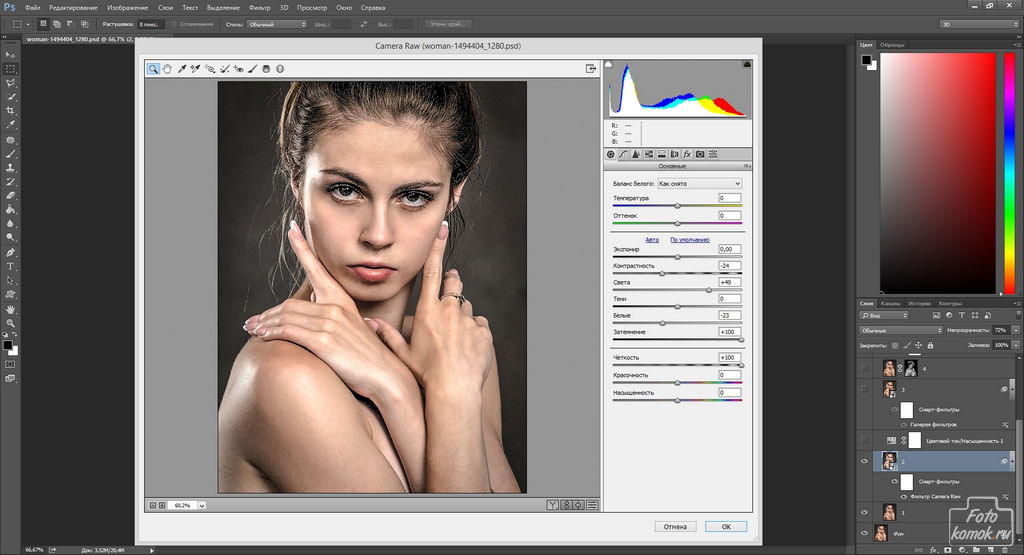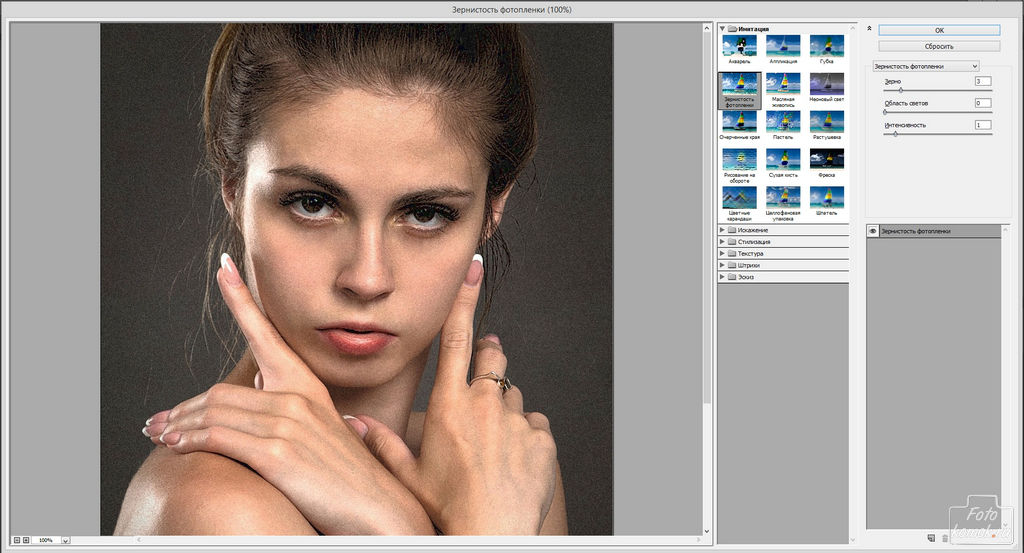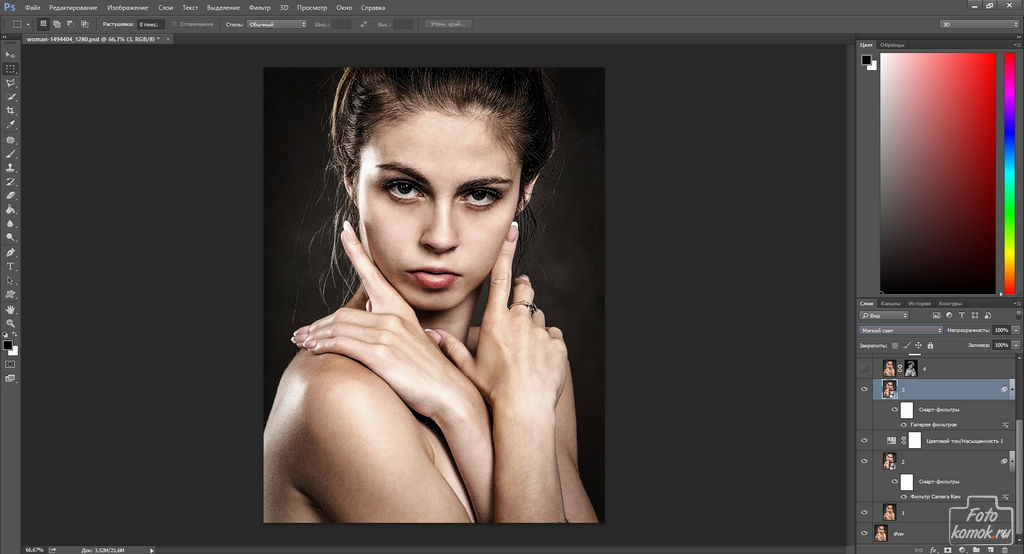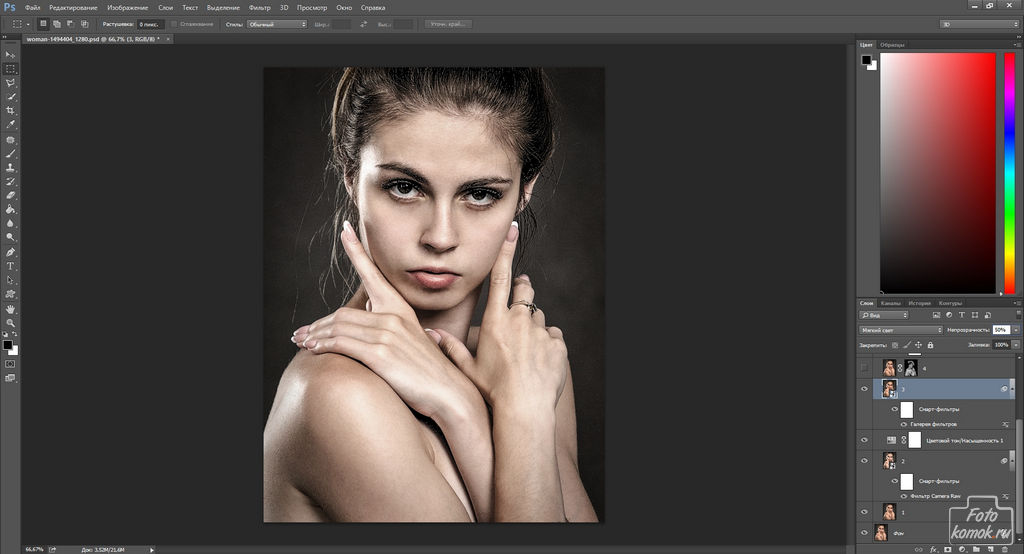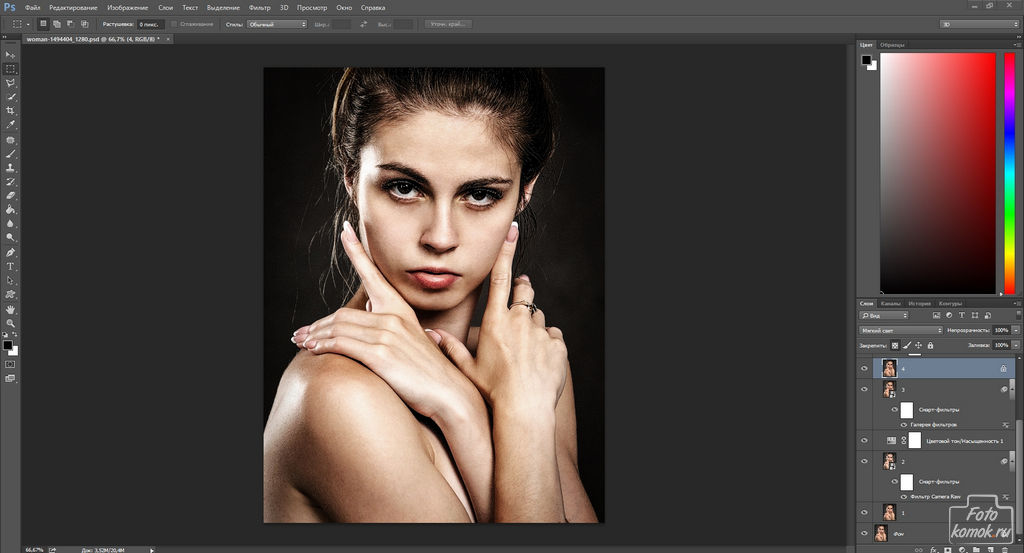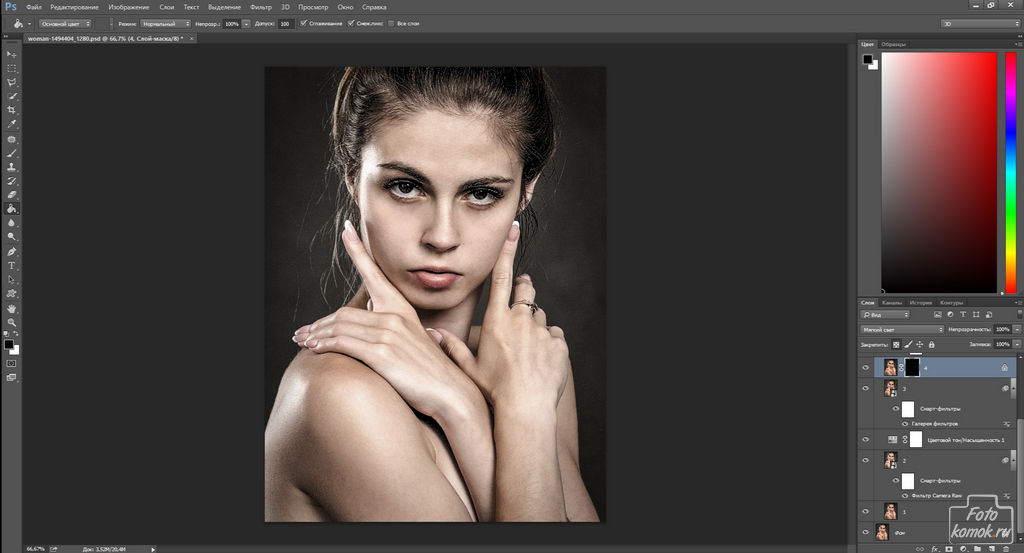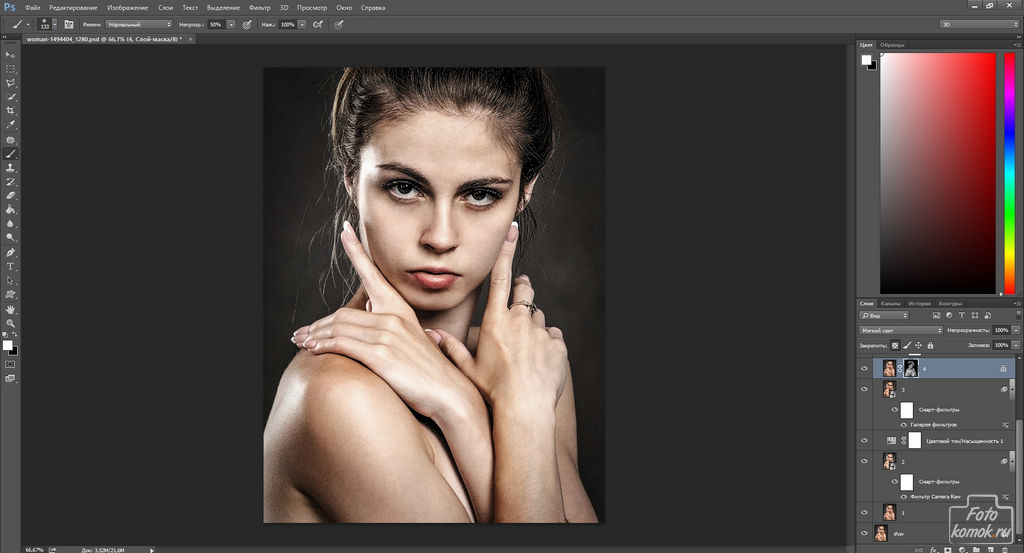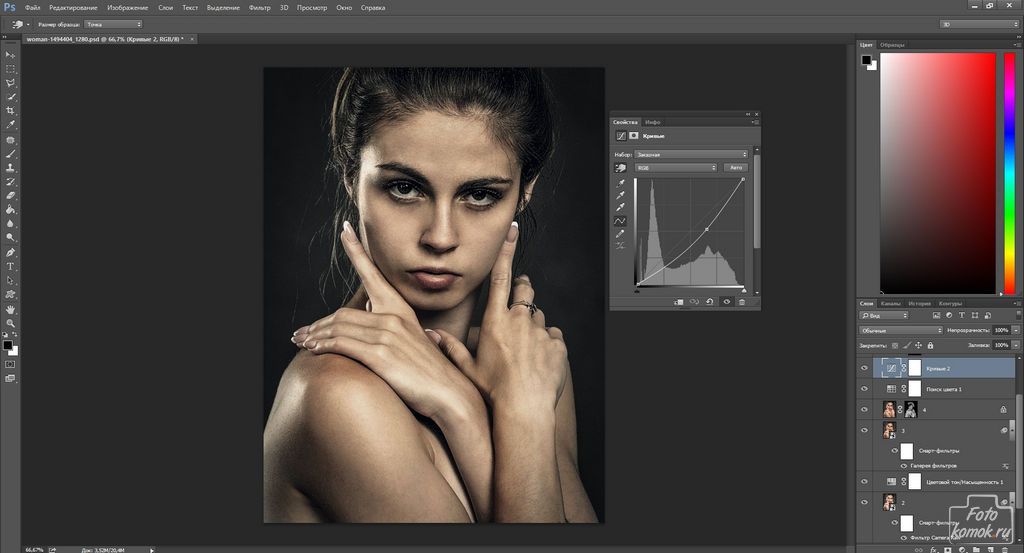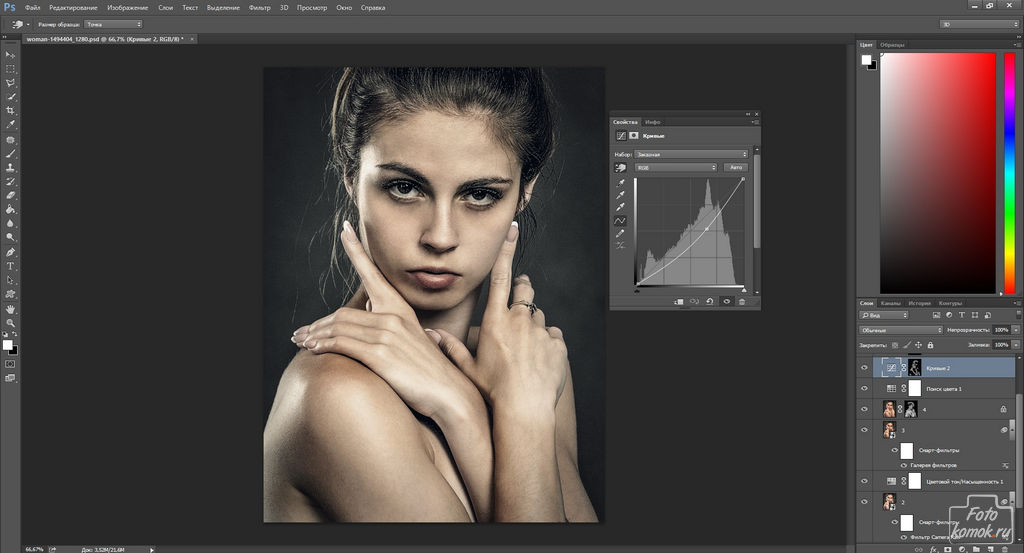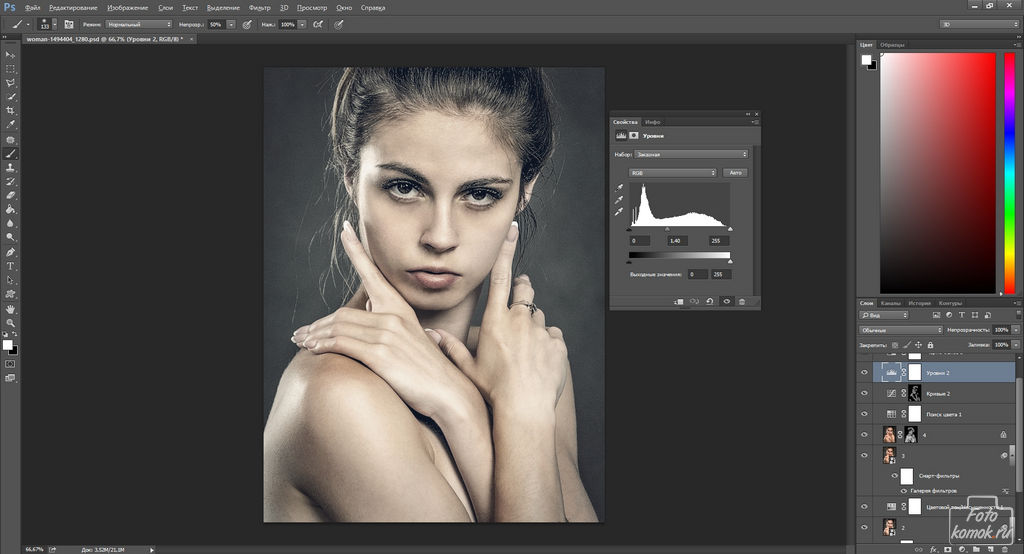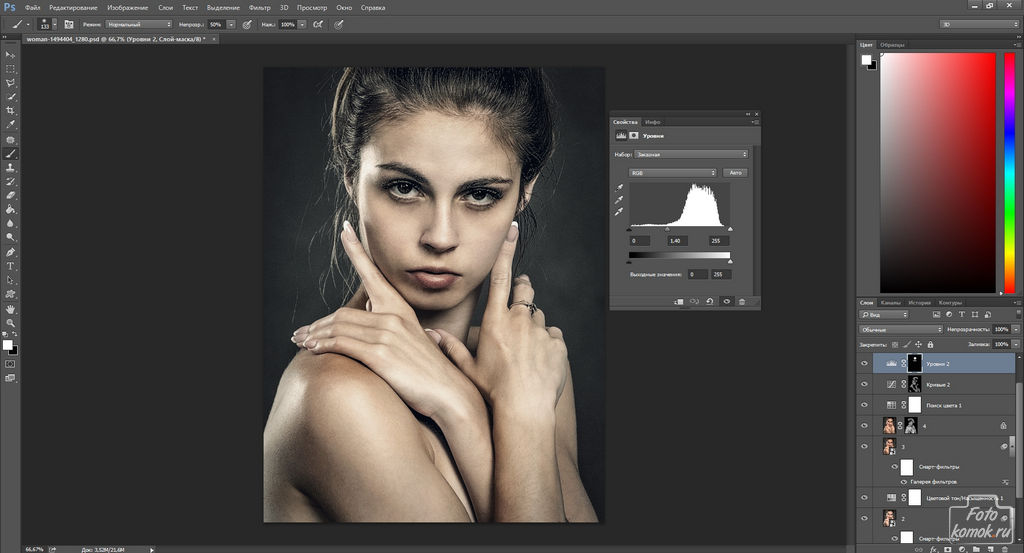Стилизация портрета, выполненного в студии либо на однотонном фоне, это возможность добавить недостающих в реальности тонов, светов, затемнений и прочих штучек, на которые способен Фотошоп.
Стилизация женского портрета в Фотошоп
Открываем исходное изображение (пример). Создаем несколько дубликатов исходного слоя, в уроке их 4.
Каждый дубликат нумеруем для удобства от 1 до 4. Слой «1» оставляем таким, каков он есть. К слою «2» применяем фильтр Camera raw, чтобы усилить четкость линий, а также поиграть на свете и тенях. Стоит отметить, что показатель «Белые» может создать пересветы.
Так как изображение насыщено цветом следует снизим насыщенность. Создаем над слоем «2» корректирующий слой «Цветовой тон / Насыщенность» и понижаем насыщенность.
К слою «3» добавляем зернистость: вкладка «Фильтр» – «Галерея фильтров» – «Имитация».
Изменяем слою «3» режим наложения на «Мягкий свет».
При необходимости понижаем непрозрачность слоя до 50%.
Слою «4» изменяем режим наложения на «Мягкий свет», чтобы усилить эффект затемнения.
Добавляем к слою слой-маску и заливаем её черным цветом.
Кистью мягкого типа белого цвета, непрозрачностью 50 % проявляем отдельные участки изображения в слое-маске. Проявить нужно те участки, где затемнения логичны: складки кожи, в изгибах, на лице под волосами, под глазами. Кистью меньшей непрозрачности можно придать немного затемнения коже.
Тонируем изображение. Создаем корректирующий слой «Поиск цвета» и подбираем тот, что не изобилует контрастностью, а обладает умеренностью и отвечает изначальной задумке в обработке придать изображению стиль.
Снова уделяем внимание вопросу затемнения. Создаем корректирующий слой «Кривые» и усиливаем затемнение.
Слой-маску корректирующего слоя заливаем черным цветом и кистью белого цвета небольшой непрозрачности проявляем участки, где затемнение необходимо.
Не забываем о наличие светов. Создаем корректирующий слой «Уровни» и придаем света.
Слой-маску корректирующего слоя заливаем черным цветом и кистью белого цвета небольшой непрозрачности проявляем те участки изображения, где естественно усиление светов: область лба, щек и слегка на руках.
После выполнения данного действия следует подкорректировать слой «Уровни». Так как слой имеет маску и в ней проявлены нужные области, то уровень светов можно настроить исходя из условий изображения.
Результат стилизации портрета